

Av Gina Barrow, senast uppdaterad: November 1, 2018
Android är det ledande operativsystemet inom smartphoneindustrin på grund av dess bästa prestanda och enkla hantering. Men den Android minneshantering avbryter hur din enhet fungerar.
Så vad kan du göra för att maximera Android-minnet? Använda sig av Android-minneshanteringsverktyg och du kommer säkerligen att förbättra minnesanvändningen på din enhet. Läs med för att ta reda på det.
Efter att ha ägnat några år åt att skriva programvara för Android-enheter har vi skapat ett professionellt säkerhetskopieringsverktyg åt dig.
Här är ett tips: Download FoneDog Android Data Backup & Restore att göra en säkerhetskopia av dina data och återställa dem när du behöver. För att du ska hitta det Android-minneshanteringsverktyg som passar dig bäst har vi samlat några alternativ nedan.
Del 1. Android Storage vs Android Task vs Android MemoryDel 2. Topp 5 bästa Android-minneshanteringsverktygDel 3. Tips för att förbättra telefonens minne och lagringDel 4. Sammanfattning
Folk läser ocksåHur fixar jag inte tillräckligt med utrymme för att säkerhetskopiera iPhone?Så här åtgärdar du problem med lagringsutrymme på grund av uppgradering till iOS 11
Innan vi gräver djupare om hur man hanterar Android-minnet, låt oss först bli bekanta med grunderna. Att lära sig hur varje del av din Android-enhet fungerar är mycket viktigt för att du ska förstå hur du hanterar dem senare.
En vanlig Android-enhet har massor av foton och videor plus ett dussin fler applikationer; Detta vanliga scenario kan gradvis minska enhetens prestanda efter att ha använt den i ett år eller så.
Så småningom, när Android-minnet börjar uppleva långsamhet med alla dessa mediefiler och appar, kommer du att märka att din telefon inte längre fungerar som bäst.
RAM-minnet är ett minne som innehåller data och används för att läsa och skriva till fillagring, så ju mer ditt RAM-minne utför sin uppgift desto mer utrymme förbrukar det och desto långsammare fungerar det när lagringen blir för tung.
Android-lagringen, å andra sidan, är den huvudsakliga innehavaren av alla appar och filer på enheten. Du kan normalt se tre typer av lagring för Android:
Android-uppgiften liknar Windows Aktivitetshanteraren där den visar de appar som körs på Android-enheten.
Genom att använda aktivitetshanteraren kan du enkelt döda appar som fryser eller inte svarar, men det rekommenderas inte att du rensar minnet genom att döda hela apparna.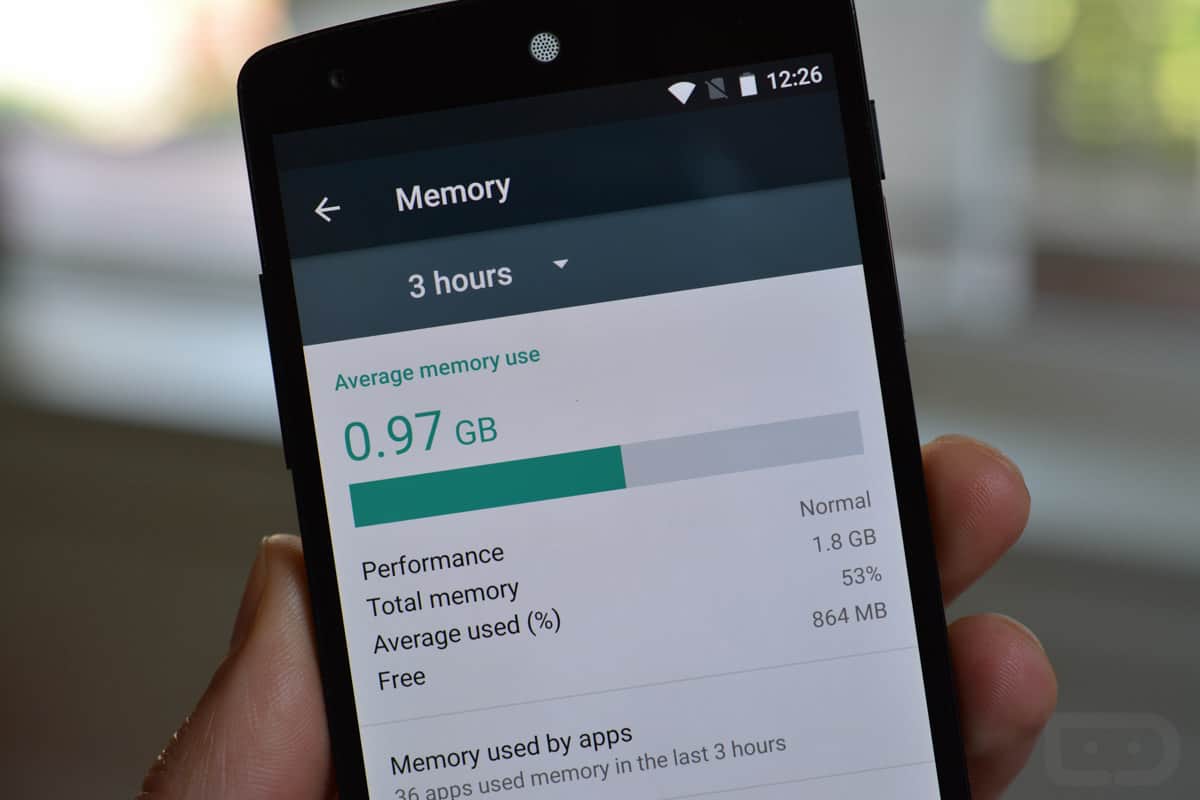
Sedan lanseringen av de första Android-enheterna finns det redan ett hett ämne om dess minneshantering som med tiden börjar sakta ner och i hög grad påverkar prestandan.
Från och med nu är alla helt nya Android-telefoner snabba, effektiva och med bra minnesstatus. Men allt eftersom tiden går och du börjar ladda ner appar som spel med mera, är det här dina problem börjar.
På grund av detta har många utvecklare ägnat sin passion åt att utforska olika sätt att hantera och åtgärda detta problem.
Deras lösning var att utveckla och designa en app som fungerar som en uppgiftshanterare och renare för att lösa långsamheten och öka prestandan.
Men vad gör androiden långsam?
Det finns många möjliga orsaker till att din android börjar sakta ner; några anledningar kan vara på grund av cacheminne, full lagring och skräpfiler som stör din enhet.
För att säkerställa att din Android-telefon får bästa prestanda kan du installera minneshantering som rensar bort skräpfiler och ökar hastigheten. Här är de 5 bästa valen du kan överväga:
Här är de 5 Android Memory-appar som rekommenderas för dig:
GO Speed kommer från utvecklarna kända för GO Launcher. Denna minnesapp kan möjligen öka telefonens prestanda till 60%.
Den har också rensning av minnet genom Smart App Manager och övervakar även batteriförbrukningen och optimerar systemresurser.
SanDisk låter dig hantera SD-kortet och molnminnena på din Android-enhet. Den stöder SkyDrive, Google Drive, SugarSync, DropBox, Facebook, Picasa och Google Docs. Den här minnesappen är dock selektiv när det kommer till kompatibilitet som Google Nexus 4.
Precis som alla andra android minneshantering appar, låter Memory Booster dig döda appar som inte svarar eller de som tar för långsamt till dina kommandon.
Den visar en lista över alla appar som körs på enheten och låter dig hantera dem smidigt. Bortsett från det visar den dig också en detaljerad användning av CPU:n.
Denna minnesapp låter dig rensa de appar du behöver längre genom att radera cachefilerna och förstärka din telefon. Det är en skräprensare, minnesförstärkare och lagringsgrafik.
När du har rensat skräpfilerna inuti din Android ser du det totala utrymmet som det har löst in.
Detta minneshanteringsverktyg låter dig anpassa inställningarna för out-of-memory manager på Android-enheten och fungerar för både rotade och orootade telefoner.
Det fungerar på samma sätt som en aktivitetshanterare på datorn där du kan döda appar som inte svarar eller som tar lång tid att svara.
Dessa topp 5 android appar för minneshantering är de mest recenserade och betygsatta av de flesta Android-användare över hela världen. Du kan också försöka ladda ner någon av dessa appar och prova det själv.
För framtida referenser, följ dessa tips om hur du ökar minnet och optimerar lagringen av din Android-telefon:
Oavsett om du använder en minneshanteringsapp för Android eller inte, ta för vana att rensa app- och systemcache för att frigöra lite utrymme och öka hastigheten på din telefon.
För att göra detta, gå till din Inställningar> hitta dina appar> Välj en specifik app och öppna den> Tryck på Rensa cache.
Du kan ställa in detta dagligen eller veckovis beroende på hur din telefon presterar.
En annan klok sak att göra är att säkerhetskopiera eller överföra dina foton och videor till en extern lagring, molnkonto eller ditt Google-konto.
Vi vet att varje foto och video kan ta enormt mycket utrymme och kan vara den främsta orsaken till problem med långsamhet och minnesfullhet.
Nu har du det, du har äntligen upptäckt hur du maximerar androidminnet på din smartphone. Nästa gång du upplever långsamhet på enheten kan du enkelt hantera det genom dessa android minneshantering appar.
Bara en vänlig påminnelse innan du utför rensningen, säkerhetskopiera alltid din telefondata i fodralet så att du inte förlorar några filer efter processen.
För att få en bättre sinnesfrid, prova att använda FoneDog Toolkit- Android Data Backup och Restore, det är gratis att prova!
Har du märkt några förbättringar efter installation av en android minneshantering app på din smartphone? Vilken app använde du? Dela det med oss i kommentarerna nedan!
Gratis nedladdning Gratis nedladdning
Lämna en kommentar
Kommentar
Android Toolkit
Återställ raderade filer från din Android-telefon och surfplatta.
Gratis nedladdning Gratis nedladdningHeta artiklar
/
INTRESSANTTRÅKIG
/
ENKELSVÅR
Tack! Här är dina val:
Utmärkt
Betyg: 4.5 / 5 (baserat på 73 betyg)